- Autor Abigail Brown [email protected].
- Public 2023-12-17 07:01.
- E modifikuara e fundit 2025-01-24 12:24.
Çfarë duhet të dini
- Zgjidhni Insert > Tabela > lëvizni miun mbi numrin e kolonave dhe rreshtave. Kliko për të futur tabelën.
- Tabela më e madhe: Zgjidh Insert > Tabela > Fut Tabela. Zgjidh kolonat dhe rreshtat > Autofit në Windows > OK.
- Vizato një tabelë: Insert > Tabela > Vizato tabelën.
Ky artikull shpjegon se si të futni tabela në Microsoft Word 2013 për të organizuar informacionin tuaj, për të rreshtuar tekstin, për të krijuar forma dhe kalendarë, madje edhe për të bërë matematikë të thjeshtë. Ndërsa kjo është shkruar për Word 2013, e njëjta procedurë ose shumë e ngjashme përdoret në Word 2016 dhe Word 2019.
Fut një tabelë të vogël në Word
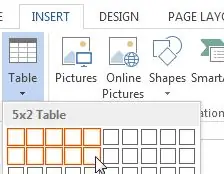
Mund të futni deri në një tabelë 10 X 8 me vetëm disa klikime të mausit. 10 X 8 do të thotë se tabela mund të përmbajë deri në 10 kolona dhe 8 rreshta.
Për të futur tabelën:
- Zgjidhni skedën Insert.
- Klikoni butonin Tabela.
- Lëvizni miun mbi numrin e dëshiruar të kolonave dhe rreshtave.
- Klikoni në qelizën e zgjedhur.
Tabela juaj është futur në dokumentin tuaj Word me hapësira të barabarta kolonat dhe rreshtat.
Fut një tabelë më të madhe
Ju nuk jeni i kufizuar në futjen e një tabele 10 X 8. Mund të futësh lehtësisht një tabelë më të madhe në dokumentin tënd.
Për të futur një tabelë të madhe:
- Zgjidhni skedën Insert.
- Klikoni në butonin Tabela.
- Zgjidh Fut tabelën nga menyja rënëse.
- Zgjidhni numrin e kolonave për të futur në fushën Columns.
- Zgjidh numrin e rreshtave për të futur në fushën Rreshtat.
- Zgjidhni butonin e radios Autofit to Window.
- Kliko OK.
Këta hapa do të fusin një tabelë me kolonat dhe rreshtat e dëshiruar dhe do të ndryshojnë automatikisht madhësinë e tabelës për t'iu përshtatur dokumentit tuaj.
Vizatoni tabelën tuaj duke përdorur miun tuaj
Microsoft Word ju lejon të vizatoni tabelën tuaj duke përdorur miun ose duke trokitur në ekran.
- Zgjidhni skedën Insert.
- Klikoni butonin Tabela.
- Zgjidh Vizato tabelën nga menyja rënëse.
- Vizatoni një drejtkëndësh me madhësinë e tabelës që dëshironi të bëni kufijtë e tabelës. Më pas vizatoni vija për kolonat dhe rreshtat brenda drejtkëndëshit.
- Për të fshirë një vijë që keni vizatuar aksidentalisht, klikoni në skedën Paraqitja e mjeteve të tabelës dhe klikoni butonin Eraser dhe më pas klikoni në rreshti që dëshiron të fshish.
Fut një tabelë duke përdorur tastierën tënde
Këtu është një truk që jo shumë njerëz e dinë! Ju mund të futni një tabelë në dokumentin tuaj Word duke përdorur tastierën tuaj.
Për të futur një tabelë duke përdorur tastierën tuaj:
- Klikoni në dokumentin tuaj ku dëshironi të fillojë tabela juaj.
- Shtypni + në tastierën tuaj.
- Shtypni Tab ose përdorni shiritin tuaj të hapësirës për të zhvendosur pikën e futjes atje ku dëshironi që kolona të përfundojë.
- Shtypni + në tastierën tuaj. Kjo do të krijojë 1 kolonë.
- Përsëritni hapat 2 deri në 4 për të krijuar kolona shtesë.
- Shtypni Enter në tastierën tuaj.
Kjo krijon një tabelë të shpejtë me një rresht. Për të shtuar më shumë rreshta, thjesht shtyp tastin Tab kur të jesh në qelizën e fundit të kolonës.
Provojeni
Tani që keni parë mënyrat më të lehta për të futur një tabelë, provoni një nga këto metoda në dokumentet tuaja. Mund të futni një tabelë të vogël, të lehtë ose të zgjidhni një tabelë më të madhe dhe më komplekse. Word gjithashtu ju jep fleksibilitetin për të vizatuar tabelën tuaj, madje ato futen në një shkurtore të tastierës që ju ta përdorni!






